Snapdraw İncelemesi: Ekran Görüntülerinizi Düzenlemek için En İyi Programı Bulun
Günümüzde çoğumuz günlük hayatımızda ekran görüntüsü almaya ihtiyaç duyuyoruz. Ofis çalışanlarının çevrimiçi bir toplantıdan önemli bilgileri yakalayıp kaydetmesi gerekebilir. Öğrenciler için önemli PowerPoint slaytlarını yakalamak, sınavlardan önce dersleri gözden geçirmelerine yardımcı olabilir. Ekran yakalamanın temel işlevi basit olmasına rağmen, görüntü düzenlemeye artan bir ihtiyaç vardır. Ekran görüntülerimize metin, çıkartma veya şekil ekleyerek düşüncelerimizi anında kaydetmek istiyoruz. Snapdraw sayısız özelliği sayesinde bu gereksinimleri etkili bir şekilde yerine getirir. Bu inceleme size Snapdraw'ın etkileyici özelliklerini tanıtacak ve ihtiyacınız olan tüm bilgileri verecektir.

- REHBER LİSTESİ
- Bölüm 1. Snapdraw'a Genel Bakış
- Bölüm 2. Şaşırtıcı Snapdraw Özellikleri
- Bölüm 3. Snapdraw'a Alternatif
- Bölüm 4. Snapdraw hakkında SSS
Bölüm 1. Snapdraw'a Genel Bakış
Snapdraw nedir?
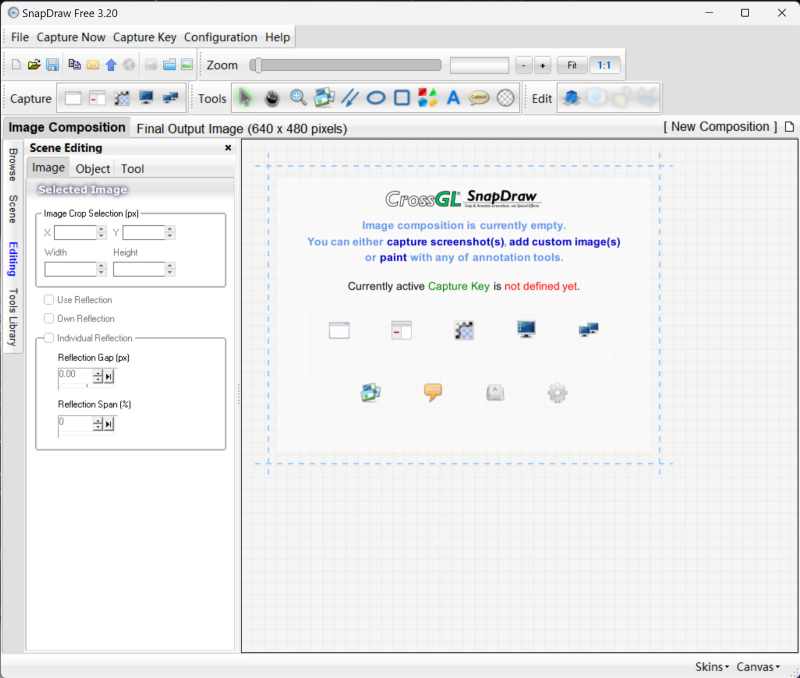
Snapdraw, kullanıcıların ekran görüntüleri yakalamasına ve düzenlemesine olanak tanıyan profesyonel bir yazılımdır. Snapdraw, ekran görüntüsü yakalama temel işlevinin yanı sıra, yakalanacak bir pencere veya nesne seçme seçeneği de sunar. Ek olarak Snapdraw öncelikle resim düzenlemeye odaklanmıştır. Kullanıcıların bir görüntüyü düzenlemek için yerel dosyalarından seçim yapmasına olanak tanır. Düzenleme açısından sahneyi oluşturabilir, ayarlayabilir ve kitaplıktaki çeşitli araçlar arasından seçim yapabilirsiniz. İhtiyaçlarınızı karşılayan bir araç her zaman vardır. İşlem sırasında çıktı görüntüsünü istediğiniz zaman önizleyebilirsiniz. Düzenleme tamamlandıktan sonra görüntüyü çoğaltmayı veya istediğiniz alıcıya göndermeyi seçebilirsiniz. Genel olarak Snapdraw'ı kullanmak yeni başlayanlar için zorlayıcı olabilir. Ancak tüm özelliklere hakim olduğunuzda görüntüye açıklama eklemek için ek yazılım satın almanıza gerek kalmaz.
Not: Tüm Snapdraw hizmetleri ve özellikleri ücretsizdir. Bir hesap oluşturmanıza gerek kalmadan yazılımı çevrimiçi olarak indirebilirsiniz.
- Tüm Snapdraw hizmetleri ücretsiz olarak mevcuttur.
- Yukarıdaki simgelere tıklayarak veya soldaki metin kılavuzunu kullanarak iki çalışma modu vardır.
- Yeni başlayanlar için pek kullanıcı dostu değil.
- Açık talimatlar yok.
Bölüm 2. Şaşırtıcı Snapdraw Özellikleri
Snapdraw ile döndürme ve açıklama ekleme de dahil olmak üzere ekran görüntüleriniz üzerinde tam kontrole sahip olursunuz. Aşağıda görüntü işlemeyi basitleştiren iki olağanüstü özellik bulunmaktadır. Lütfen aşağıdaki girişi okuyun ve ihtiyaçlarınızı karşılayıp karşılamadıklarını görün.
Snapdraw Sahne Oluşturma
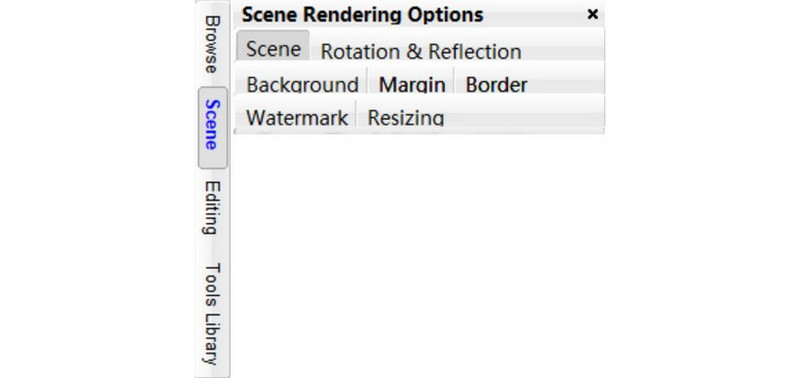
Snapdraw'ın en etkileyici özelliklerinden biri Sahne OluşturmaKullanıcıların resimlerine açıklama eklemesine olanak tanır. Ekran görüntüsünün açısını ayarlayabilir, arka plan oluşturabilir veya özel bir filigran ekleyebilirsiniz. Snapdraw ayrıca şunları sağlar: Kullanmak Ve Sıfırla Her seçenek için düğmeye basın. Bu, kullanıcıların yalnızca düğmeyi işaretleyerek efektleri kolayca kapatmasına olanak tanır. Kullanmak düğmesine basın ve çıktıyı gözlemleyin.
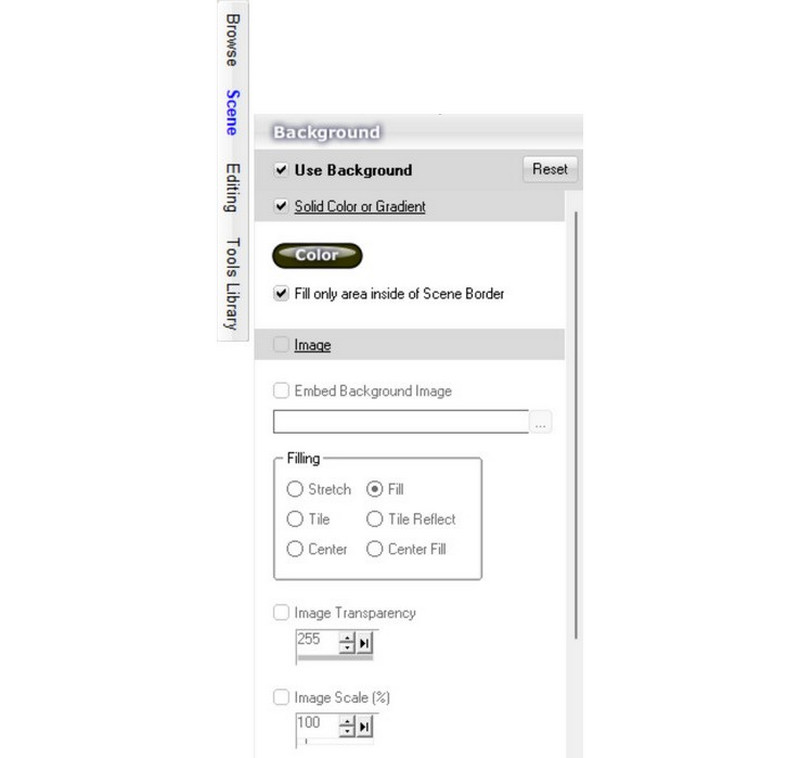
Örnek olarak arka plan oluşturmayı ele alalım. Tek renkli bir arka plan veya yerel dosyalarınızdan bir resim seçme seçeneğiniz vardır. Bir görsel arka planı tercih ederseniz, bunun ekran görüntünüzü nasıl dolduracağının yanı sıra şeffaflığını ve ölçeğini de ayarlayabilirsiniz. Hızlı bir şekilde bir rapor veya poster oluşturmak istiyorsanız bu süreç basit ve kullanışlıdır.
Snapdraw Araçlar Kitaplığı
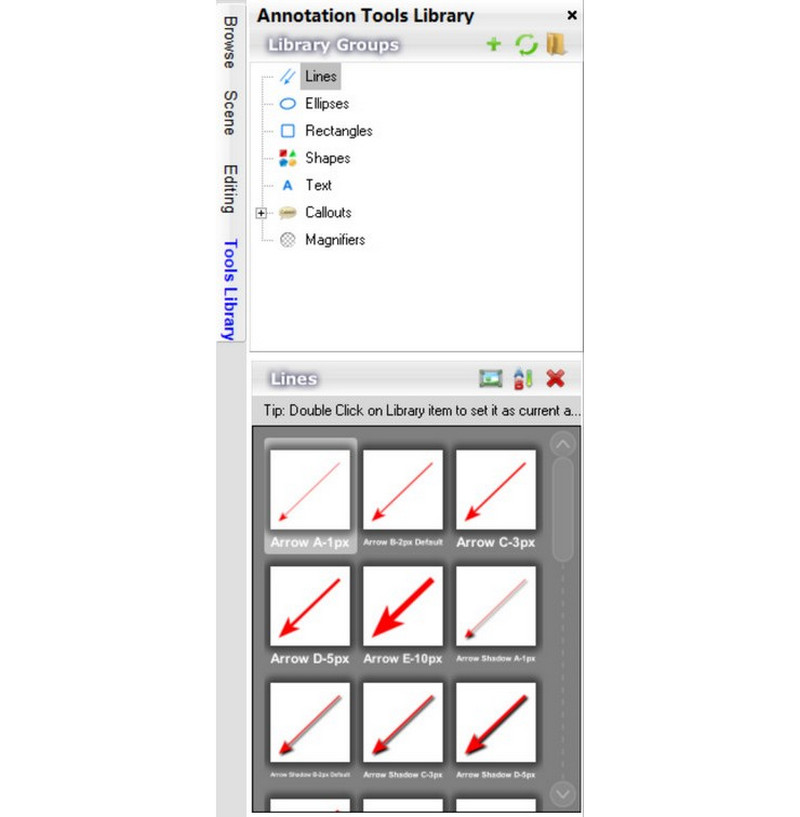
Snapdraw Araçlar Kitaplığı kullanıcıların ekran görüntülerine çizgiler, şekiller, metinler ve belirtme çizgileri dahil olmak üzere etkili bir şekilde ek açıklamalar eklemesine olanak tanır. Özellikle kullanıcılar, kitaplıklarını yerel klasörlerdeki özel öğelerle destekleyebilirler. Snapdraw kitaplığı, farklı ihtiyaçlara cevap veren çok çeşitli öğeler sunar. Örneğin, Çağırmak seçenek afişleri, belirtme çizgilerini ve rozetleri içerir. Bunlar bir mesajı veya uyarıyı vurgulamak için kullanılabilir. Özellikle renkli rozetlerin kullanılması seçeneği alıcıların dikkatini çekmede etkilidir. İçinde Şekil seçeneği, çeşitli öğeler de mevcuttur. Okuyuculara rehberlik etmek için okları veya imleçleri kullanın ve görüntüye canlılık katmak için gülen yüzler ekleyin.
Bölüm 3. Snapdraw'a Alternatif: ArkThinker Ekran Kaydedici
Snapdraw, ekran görüntüleri yakalamak için temel yeteneklere sahiptir; kullanıcıların yalnızca bir pencerenin, bir nesnenin veya tam ekranın ekran görüntülerini almasına izin verir. Tersine, ArkThinker Ekran Kaydedici daha geniş bir seçenek sunuyor.
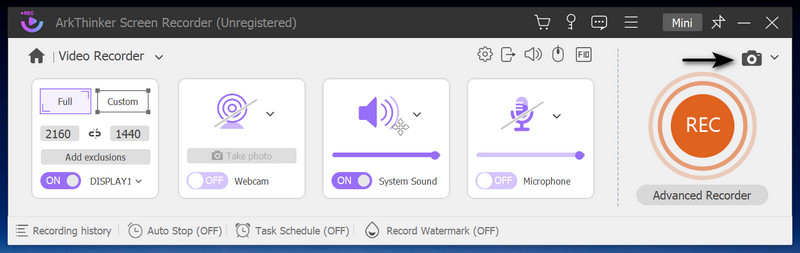
ArkThinker Ekran Kaydedici, web kameranız ve telefonunuz da dahil olmak üzere ekranınızı yakalamak ve kaydetmek için tasarlanmıştır. Kullanıcıların kayıt sırasında ekran görüntüsü almasına olanak tanır, bu da onu çevrimiçi toplantılar için ideal hale getirir. Kullanımı basit, ekran görüntüsü almak için bir düğmeye tıklamanız yeterli. ArkThinker Ekran Kaydedici ile kayıt sürecinden ödün vermeden önemli verileri yakalayabilirsiniz. Bu sayede arama süresini kısaltabilir ve ekran görüntüsü almak için ek yazılım ihtiyacını ortadan kaldırabilirsiniz. Eş zamanlı yakalama, toplantıları daha verimli hale getirir. Farklı programlar arasında geçiş yapmanıza gerek yoktur. Ekran görüntüleri aldıktan sonra program, kolay erişim ve inceleme için görüntüleri otomatik olarak seçtiğiniz dosyalara kaydeder. ArkThinker Ekran Kaydedicinin kullanımı, işyerinde zamandan tasarruf etmenizi sağlayarak üretkenliğinizi artırabilir.
Bölüm 4. Snapdraw hakkında SSS
Snapdraw kaydırma ekranlarını ücretsiz kopyalıyor mu?
Hayır. Snapdraw'da kayan ekranları kopyalamak mümkün değildir ancak bir pencereyi veya nesneyi ücretsiz olarak yakalayabilirsiniz.
PC'de ekran görüntüsü nasıl alınır?
Yakalamak istediğiniz ekrana gidin ve tuşuna basın. Yazdırma Ekranı Tuşu klavyenizdeki düğmeye basın.
Windows'ta bir ekran görüntüsünü nasıl kırpabilirim?
Açık Microsoft Fotoğrafları yazılımı açın ve istediğiniz ekran görüntüsünü seçin. Tıklamak Düzenlemek üst araç çubuğundaki simgesini tıklattığınızda görüntüyü kırpabilirsiniz.
Çözüm
Özetle, yüksek kaliteli bir ekran yakalama yazılımına ihtiyacınız varsa, Snapdraw en iyi seçim olabilir. Yalnızca standart ekranları yakalamakla kalmaz, aynı zamanda geniş bir düzenleme araçları yelpazesi sunar. Ancak pencerelerin ve nesnelerin ötesini yakalamak istiyorsanız ArkThinker Ekran Kaydedici ihtiyaçlarınızı karşılayacak ve aynı derecede iyi performans gösterecektir. Bu incelemeyi okuduktan sonra size en uygun yazılımı seçeceğinizden eminim.
Bu yazı hakkında ne düşünüyorsunuz? Bu gönderiyi derecelendirmek için tıklayın.
Harika
Değerlendirme: 4.9 / 5 (dayalı 321 oylar)
Daha Fazla Çözüm Bul
iPhone ve iPad'de Doğru Şekilde Ekran Görüntüsü Alma Yöntemleri Windows Bilgisayarda Ekran Görüntüsü Alma Hakkında Kapsamlı Eğitim MacBook Pro/Air veya iMac'te Ekran Görüntüsü Almak için Somut Eğitim Chromebook'unuzda Ekran Görüntüsü Almak İçin Kapsamlı Eğitim Android Telefonunuzda ve Tabletinizde Ekran Görüntüsü Nasıl Alınır? Ayrıntıları, Fiyatlandırması ve Özelliklerine İlişkin TinyTake İncelemesiİlgili Makaleler
- Ekran görüntüsü
- PicPick İncelemesi: Her Şeyi Düzeltecek Ekran Görüntüsü Şerit Kurşun
- Screenpresso İncelemesi: Özellikler, Fiyatlandırma ve Alternatif (2023)
- FastStone Capture İncelemesi – Temel Özellikler ve En İyi Alternatif
- Snipaste İncelemesinin Detayları ve Alternatifi (Objektif)
- Gyazo İncelemesi: Ekran Kayıtlarınızı Daha İyi ve Daha Hızlı Hale Getirin
- Ayrıntıları, Fiyatlandırması ve Özelliklerine İlişkin TinyTake İncelemesi
- iPhone ve iPad'de Doğru Şekilde Ekran Görüntüsü Alma Yöntemleri
- Chromebook'unuzda Ekran Görüntüsü Almak İçin Kapsamlı Eğitim
- Android Telefonunuzda ve Tabletinizde Ekran Görüntüsü Nasıl Alınır?
- Windows Bilgisayarda Ekran Görüntüsü Alma Hakkında Kapsamlı Eğitim



